Cómo restringir edición en Word
Cómo restringir la edición de un documento completo y por partes en Word, para mantener la estructura de nuestro texto sin modificaciones al compartir o para un llenado de datos en cierta parte del documento pero sin cambiar otros párrafos
Restringir edición del documento
📌En la pestaña revisar hay una sección que se llama proteger en la pestaña revisar, así como esta señalado
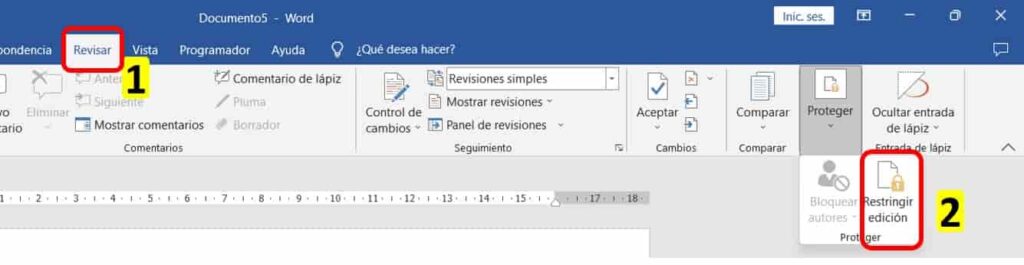
📌Seleccionamos la casilla de limitar formatos para que ninguna sección del documento pueda ser editada
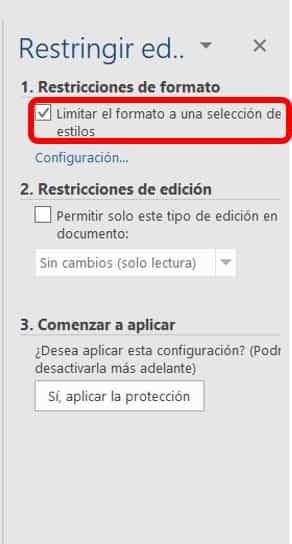
Botones para restringir la edición en Word
🤔Word nos da un par de opciones de forma predeterminada para seleccionar las áreas de nuestro documento como:
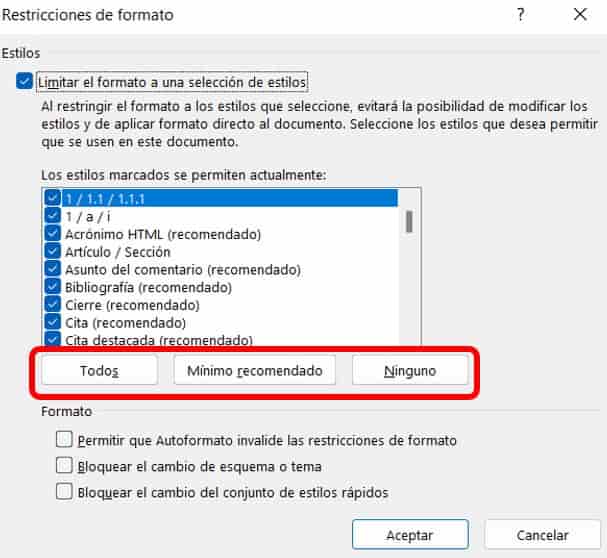
Todos: Seleccionará todas las casillas de formatos posibles
Mínimo recomendado: Marcará solo las casillas básicas que se considera para una edición
Ninguno: Desmarcará todas las casillas disponibles
Restringir y poner en solo lectura
📌En la siguiente opción seleccionaremos la casilla de restringir edición “Sin cambios solo lectura”
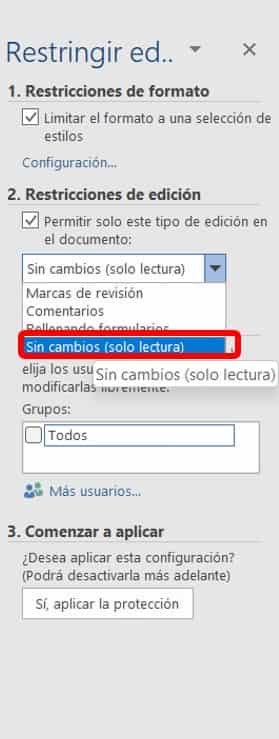
Luego aplicaremos una contraseña que permitirá los cambios en la configuración del Word
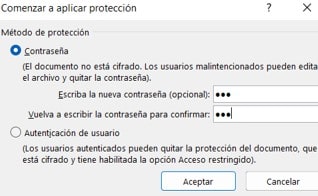
Restringir edición por partes
📌Para permitir la edición de alguna parte del texto antes de restringir la edición seleccionamos la sección damos clic en limitar el formato y todos los pasos anteriores, solo que en este caso estaremos permitiendo la edición a la parte que seleccionamos

📌En el ejemplo toda la parte del documento esta restringida excepto el párrafo amarillo

Observación
👀Al dejar editar una parte del documento esta se selecciona con amarillo para desactivar esto solo desmarcamos la casilla porque podría provocar un error para el usuario
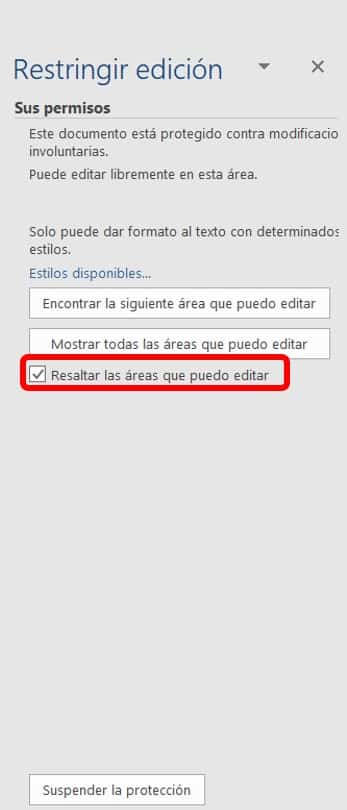
A continuación te presentaré unos artículos relacionados a como insertar una nota al pie de página, para que sigas aprendiendo con nosotros o en el canal El Tío Tech
👉COMO INSERTAR UNA NOTA AL PIE DE PÁGINA
👉Como corregir la ortografía y gramática en Word
Puedes aprender paso a paso de manera gruatita con todos nuestros cursos Aquí.

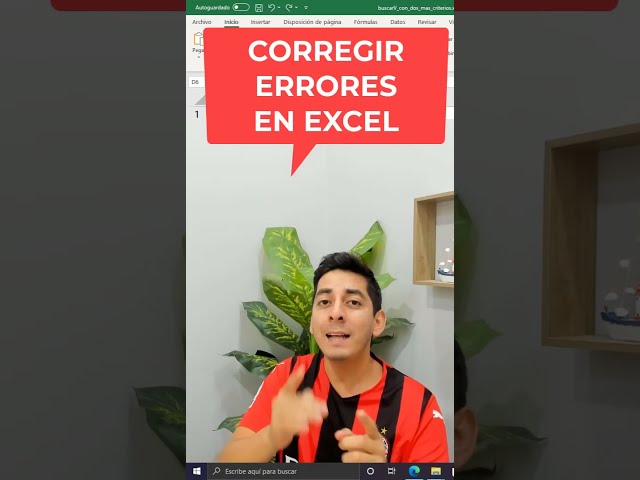
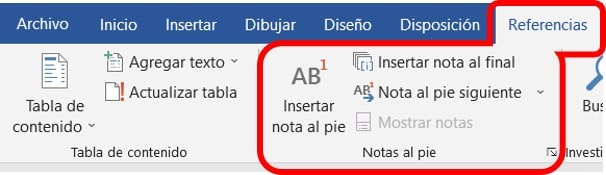

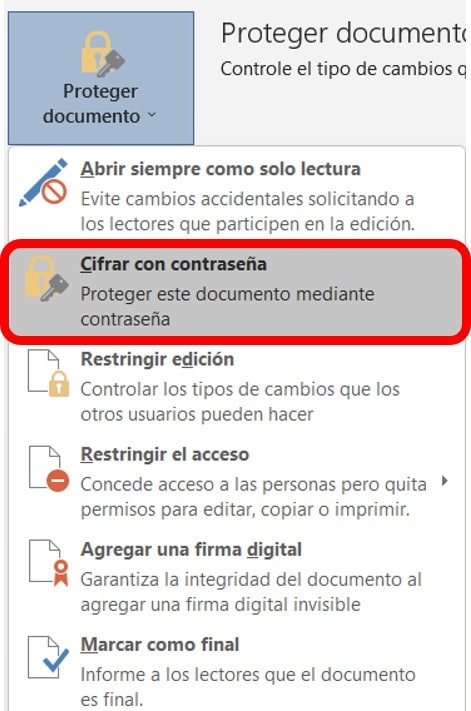
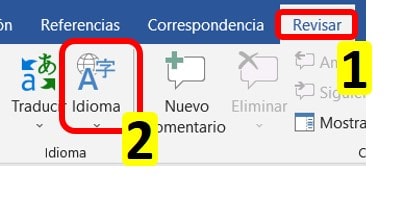
Responses